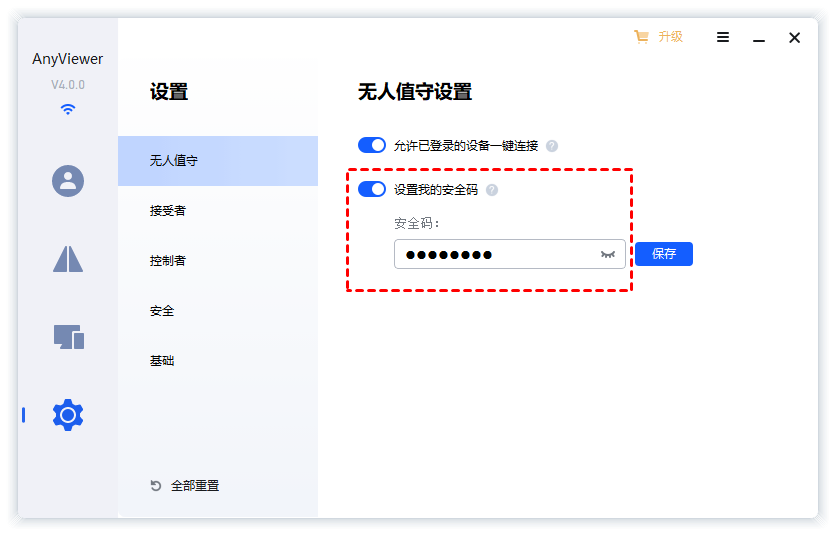如何实现同时远程控制多台电脑?
不知道如何同时远程控制多台电脑?在这篇文章中,我们将介绍一款免费的远程控制软件,帮助您可以同时远程控制多台电脑。
什么时候需要远程控制多台电脑?
如今,远程控制已广泛应用于我们的工作和学习中。在某些情况下,我们可能需要同时远程控制多台电脑。例如:
- 您是一名专业培训师,并且正在寻找一款远程控制软件来同时远程控制大约5到6台电脑以进行培训。
- 您是公司的IT技术人员,需要监控和配置公司中的所有设备,您需要同时查看和访问所有设备,而不是一一查看,以节省您的时间。
- 您的两个朋友遇到相同的电脑问题并需要您提供远程支持,您想同时为他们解决问题,而不是一个一个的解决。
出于这些原因,我们向您推荐一款免费的远程控制软件远程看看,该软件支持一台电脑远程控制多台电脑。
如何同时远程控制多台电脑?
远程看看可以使您随时随地通过Internet远程访问电脑,它除了为您提供免费的远程控制多台电脑功能外,它还具有以下优点:
- 远程看看足够安全,它由椭圆曲线加密 (ECC) 加密保护,保护您的数据不被泄露,尤其是当您将其用于商业目的时。
- 远程看看快速且稳定,它由一个强大的技术团队所开发,为您提供从一台电脑到另一台或多台电脑的稳定、快速的远程连接。
- 远程看看对于远程支持非常方便,屏幕中上方有一个任务栏,您可以进行快速操作,如重启、关闭电脑、打开任务管理器和命令提示符等。
- 远程看看为您提供无人值守远程控制电脑,因此,您可以帮助您的同事在他们不在公司时远程检查他们的办公室电脑。
那么远程看看如何远程控制多台电脑呢?请按照以下列出的方法进行操作。
方法1. 一键远程控制
打开下载中心安装好软件后,您可以通过登录远程看看账号,在无人值守时一键实现远程控制电脑,具体的操作步骤如下:
1. 在两台电脑上下载、安装并启动远程看看。转到“登录”选项,然后单击“注册”。
2. 进入注册界面后,填写注册信息进行注册。
3. 注册成功后您可以看到您成功登录到远程看看,您的设备将自动分配到您登录的帐户。
4. 在两台设备上登录同一个账号后,在发起控制请求的电脑上的远程看看软件中点击“设备”,在“我的设备”中找到对应的电脑,再单击“一键控制”即可实现直连。
如果两台设备没有登录同一个账号,您可以阅读下面的内容来学习另外两种连接方式。
方法2. 发送请求和安全码
远程看看除了能通过登录同一个账号实现一键远程控制外,它还有另外两种连接方式。一种是发送控制请求,另一种是使用安全码进行连接。
方式一:发送控制请求
远程看看会为每个设备分配一个设备ID,您可以输入对方的设备ID发送控制请求进行远程控制。
1. 在客户端电脑上,输入要被控制的电脑的设备ID,然后单击“连接”。
2. 进入请求控制界面后,选择“向伙伴发送请求”,然后单击“确定”。
3. 在被控制的电脑上,单击“同意”以使连接成功。
方式二:输入安全码
您也可以在远程看看中设置安全码进行远程控制连接,具体操作步骤如下:
1. 在要被控制的电脑上,将AnyViewer转到“设置” > “控制者”,然后将“设置我的安全码”按钮打开进行安全码设置,设置完成后单击“保存”。
2. 在客户端电脑上,输入被控制的电脑的设备ID,然后单击“连接”。选择“输入安全码”并输入对应的安全码,再点击“确定”以实现远程控制。
同样,通过重复上述步骤,您可以实现在无人值守时同时远程控制多台电脑。连接后您可以看到两个(或更多)屏幕,用一台电脑远程控制多台电脑,就好像您坐在它们前面一样。只需单击要控制的屏幕窗口,您就可以在屏幕之间顺利切换,也不会出现任何的延迟。
总结
如何实现同时远程控制多台电脑?看完这篇文章,相信您已经有了答案。使用AnyViewer远程桌面软件,您可以轻松地同时远程控制多台电脑。值得一提的是,由强大的技术团队开发的AnyViewer还可以确保您稳定、顺畅地进行多个远程连接。